
Absolutamente todos os dispositivos móbiles modernos, xa sexan teléfonos intelixentes ou tabletas, dotadas dun módulo móbil ou non, son capaces de determinar automáticamente a zona horaria e con ela a data e hora correcta. O iPad non é unha excepción, pero ás veces pode ser necesario instalar unha data nela, diferente do real ou, pola contra, restaurar a configuración correcta, que por un ou outro motivos foron modificados ou simplemente non corresponden á realidade. A continuación, considere a decisión da primeira e segunda tarefa.
Cambiar a data no iPad
Se precisa cambiar a data en iOS / ipados predeterminados, está determinado automaticamente), o algoritmo debe ser válido por baixo do algoritmo seguinte. Coa súa axuda pode cambiar o tempo.
Nota: Aproveitando as seguintes recomendacións, pode cambiar a data e hora tanto para o "pasado" como o "futuro". Verdade, non sen restricións - no rango de 2006 a 2033.
- Abra a aplicación de configuración estándar.
- No lado esquerdo da xanela, vai á sección "básico".
- Á dereita, selecciona a subsección de data e hora.
- Desconectar o interruptor de Toggle, situado oposto oposto "automaticamente",
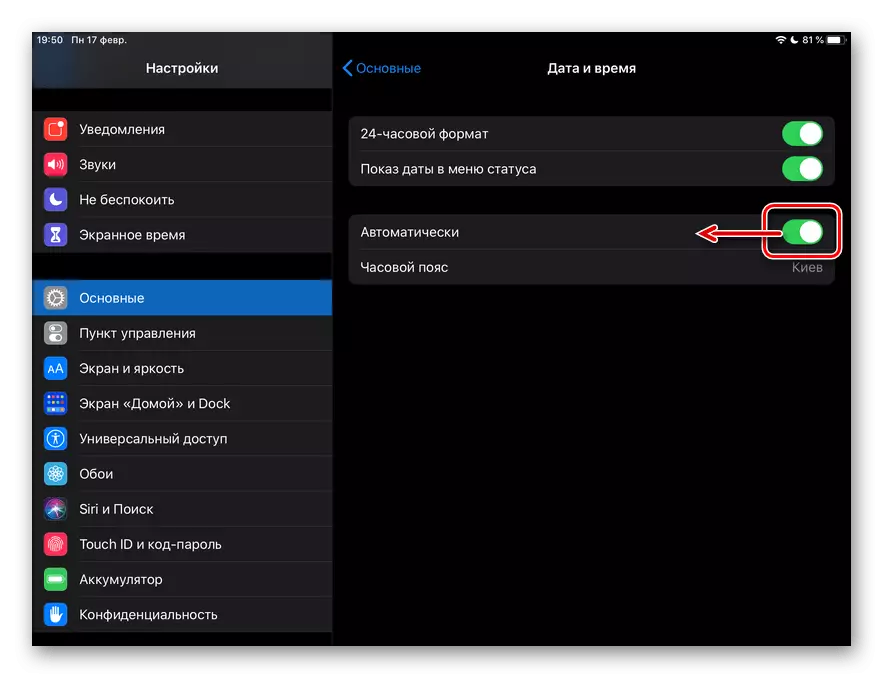
Despois diso, toque a cadea de abaixo coa data e hora actual e cambia-los.

Para iso, simplemente desprácese o "tambor" cos valores (no "pasado") ou abaixo (no "futuro"), ata chegar ao período desexado.

Consello: Se desexa cambiar só o tempo, pode configuralo manualmente ou simplemente atopar e seleccionar calquera zona horaria desexada - para este primeiro clic na liña do mesmo nome e, a continuación, introduza o campo de busca correspondente.
- Non se require ningunha confirmación para gardar calquera confirmación: seleccionando a data e hora adecuada, simplemente volva á sección principal da configuración ou saia da pantalla principal.
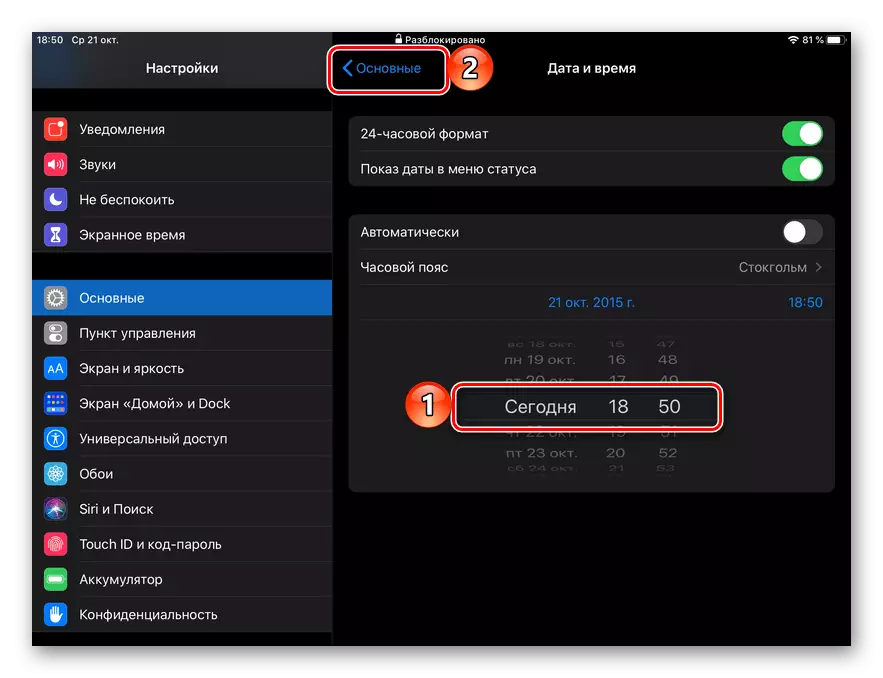
Asegúrese de que o procedemento realizado realízase non só por información do menú de estado (liña superior), pero tamén, por exemplo, na aplicación de calendario estándar, que na vista "de hoxe" estará aberta na data que especificou.


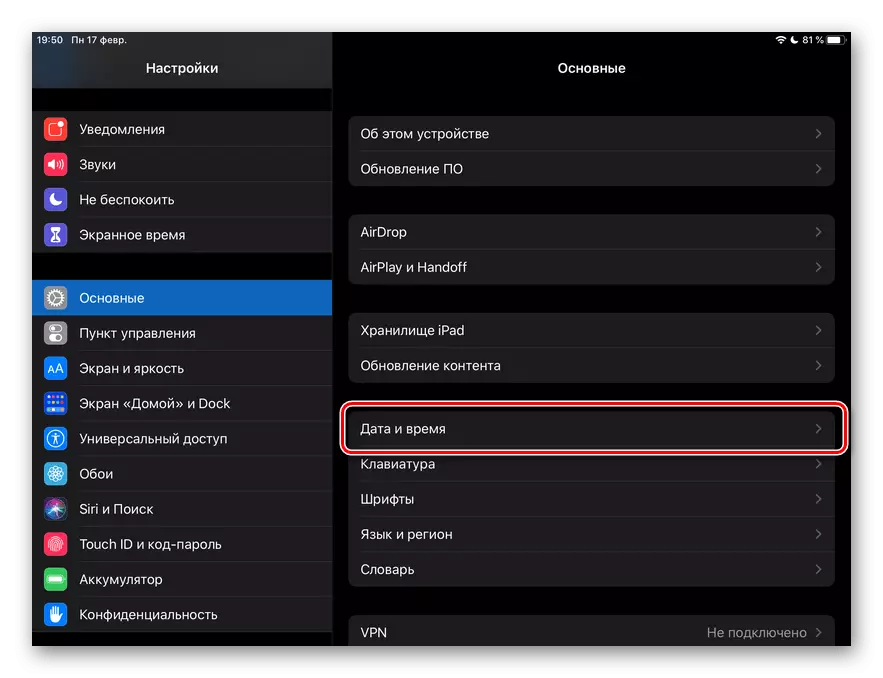
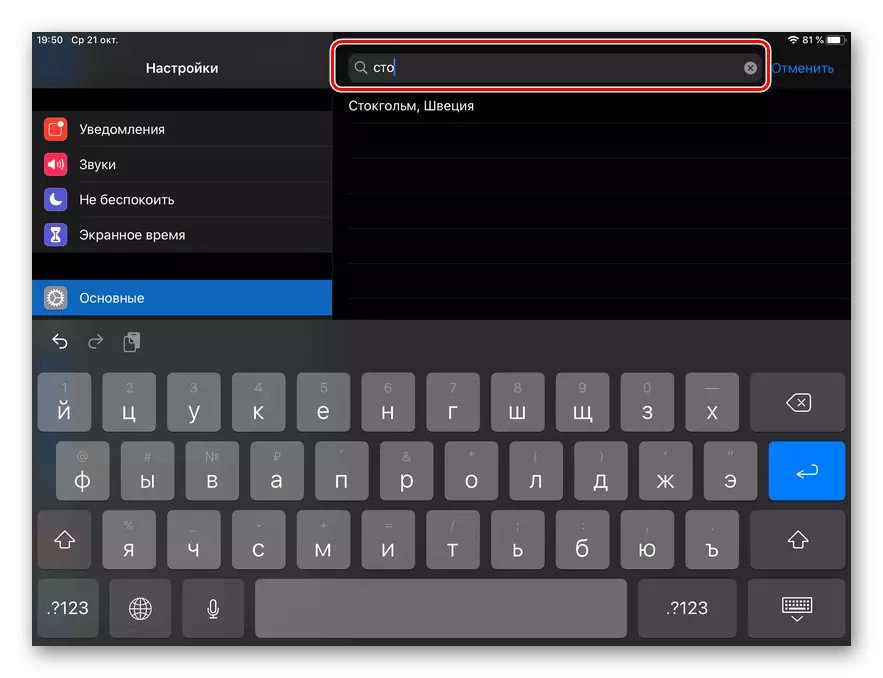

Non hai nada difícil de cambiar a data establecida no iPad (e no tempo) a calquera desexado dentro do sistema soportado polo sistema. Non obstante, paga a pena considerar que moitas funcións iOS / ipados poden traballar incorrectamente ou deixar de funcionar en todo.
Configurar a data correcta e resolver problemas
Como xa se mencionou na entrada, normalmente os dispositivos de Apple determinan automaticamente a data exacta, a zona horaria e a hora, cambia o tempo ao pasar de verán a inverno e viceversa, así como ao cambiar o cinto. Se isto non ocorre, ou a información visualizable simplemente non é verdadeira, será necesario realizar algunhas manipulacións na configuración do sistema operativo: comproba-los ou cambie.Comprobe a configuración
Importante! Despois de completar cada unha das seguintes accións, comprobe se se amosa o problema coa data e / ou hora.
- Asegúrese de que a última versión dispoñible de iOS se usa no iPad ou, como comezou a chamarse cunha saída da versión 13, Ipados. Se isto non é así, descarga e instálalo.

Ler máis: Como actualizar o sistema operativo no iPad
- Realiza pasos Núm. 1-3 da parte anterior do artigo, pero ao mesmo tempo transferir o cambio á posición activa, situado fronte ao elemento "automaticamente" (se foi desactivado) e agardar ata que o sistema determine a súa zona horaria e, a continuación, establece os valores e os valores de data correspondentes.

Nota: Se a actualización de datos de zona horaria está dispoñible, a notificación apropiada aparecerá nesta sección da configuración.
- Comprobe se o dispositivo está autorizado a usar a súa localización actual para determinar correctamente a zona horaria e a información relacionada. Para isto:
- Nas "Configuración do iPad", diríxase á sección "Privacidade" e abra a subsección de servizos de geolocalización nel.
- Asegúrese de que o interruptor ao contrario do mencionado "servizo de xeolocalización" está activo e, a continuación, desprácese por esta páxina á parte inferior.
- Toque a última cousa no elemento da lista - "Servizos do sistema".
- Activar o Tumbler, situado fronte á posición do "conxunto de zona horaria", se foi desactivado anteriormente.



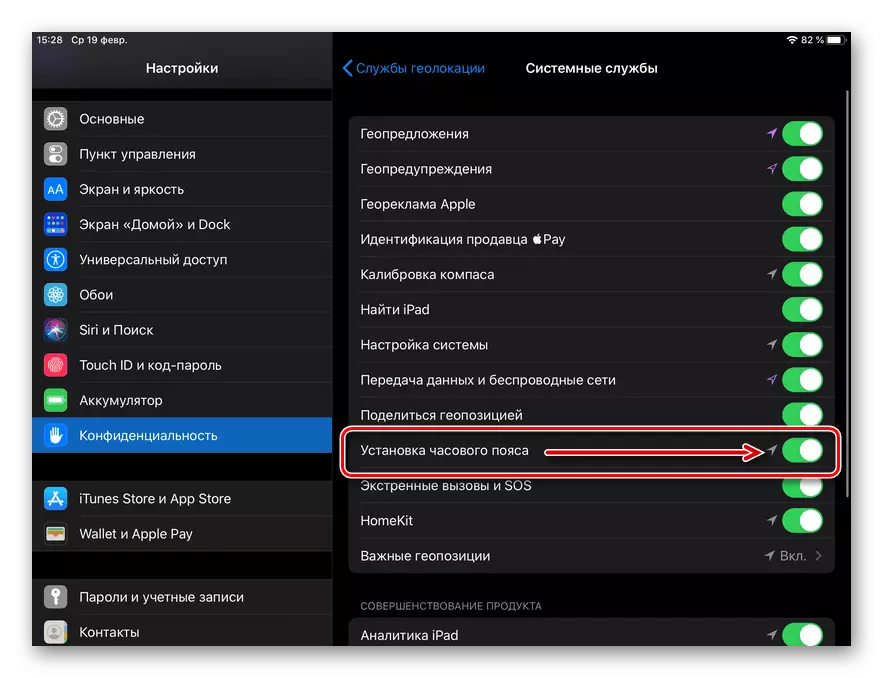
- Volver á selección de configuración "Data e tempo" (situada na sección "Main") e comprobar se a zona horaria está determinada correctamente.
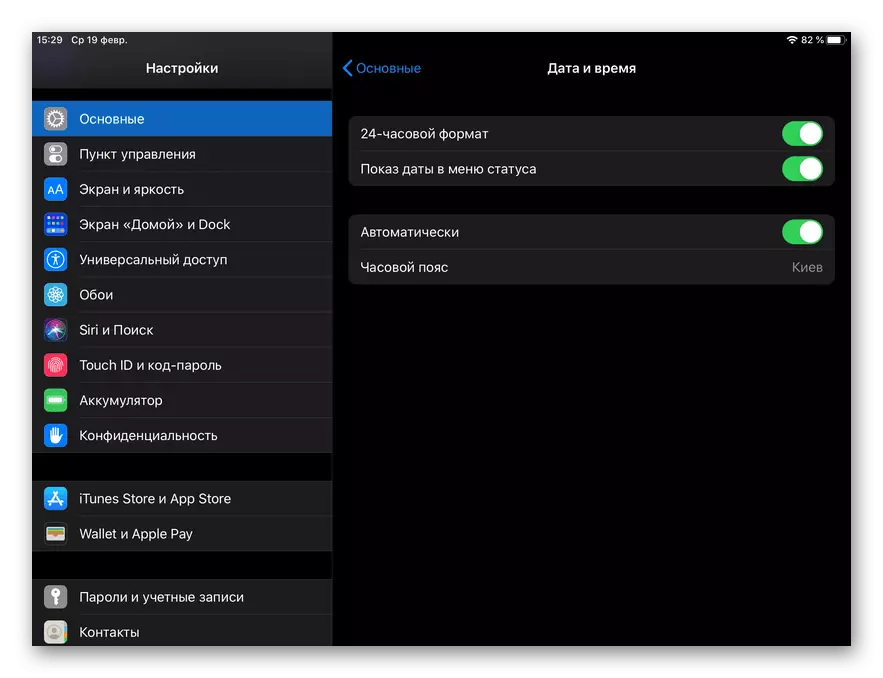
Despois de realizar as accións anteriores, o problema debe ser eliminado.
Configuración manual.
Se a data, a hora ou a zona horaria aínda se amosan incorrectamente, cambia-los manualmente, é dicir, siga as recomendacións da primeira parte do artigo - "Cambiar a data no iPad" , Só esta vez establece o valor correcto.

Pode descubrir a información exacta noutro dispositivo móbil, ordenador ou en liña introducindo a cadea de busca a seguinte consulta:
Data e hora agora

É posible que o problema con exhibición incorrecta da data sexa temporal e será eliminado cando se conecte a outra rede ou, que é moito máis probable, a próxima vez que actualice o sistema operativo.
Agora sabes como cambiar a data no iPad e que facer se e / ou hora e zona horaria, pola contra, aparecen incorrectamente.
